Bước 2: Khởi động USB Boot
Bạn hãy cắm USB vừa tạo vào máy tính muốn cài Windows 8.1, nếu đang cắm rồi thì để nguyên.
Sau đó bạn khởi động lại máy tính và ấn phím tắt vào Boot Option, phím này thường sẽ hiển thị lúc máy bạn được bật lên (như hình dưới phím tắt laptop Dell là F12). Các phím này thường là: F2, F12, F9, F10, ESC, … Bạn hãy xem Tổng hợp phím tắt vào Boot Option và BIOS nếu phím tắt không hiển thị lúc khởi động

Dùng phím mũi tên và nút Enter để chọn USB của bạn để tiến hành cài Windows từ USB. Tùy theo dòng máy mà Boot Option có giao diện khác nhau, nhưng cơ bản các bạn đều chỉ cần chọn dòng có chữ USB và ấn Enter là thành công, dưới đây là 1 số tùy chọn khởi động vào USB trên 1 số dòng máy thông dụng:
Giao diện 1: ta chọn usb storage device

Giao diện 2: ta chọn USB-HDD: … (3 chấm thường là tên USB của bạn)
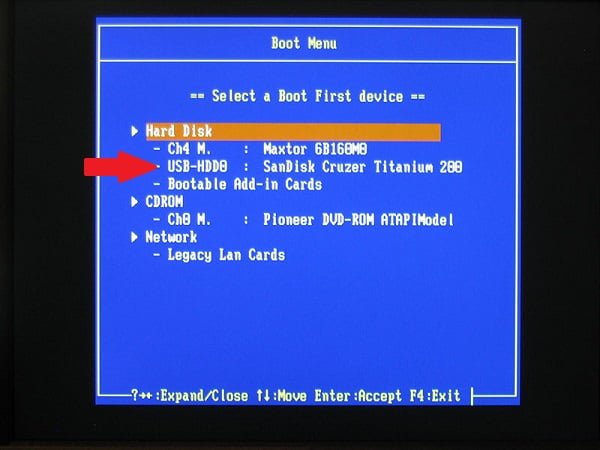
Giao diện 3: chọn dòng Hard Disk

Giao diện 4: bạn chọn UEFI:…. (dấu 3 chấm là tên USB). Đây là giao diện đặc trưng của máy tính chuẩn UEFI, nếu trong Boot Option bạn thấy có dòng nào dạng UEFI:…. (dấu 3 chấm là tên USB) thì máy tính đó hỗ trợ Boot chuẩn UEFI.
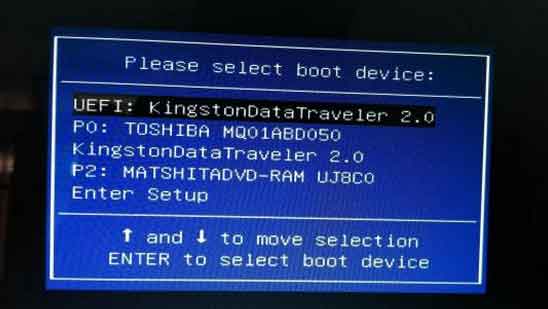
Với các giao diện khác, bạn hãy chọn dòng mà có chữ USB, tên USB hoặc UEFI:…
Một số trường hợp lỗi có thể sảy ra:
- Boot vào USB nhưng chỉ hiện “Press any key to boot…“: bạn chỉ cần ấn phím bất kỳ máy tính sẽ vào phần cài đặt Windows 8.1
- Không thấy bất kỳ dòng nào có chữ USB hoặc tên USB trong Boot Option: bạn hãy tạo USB Boot theo chuẩn còn lại.
- Chọn được USB Boot nhưng màn hình đen xì: bạn hãy đợi 30 phút, nếu sau 30 phút mà không vào được phần cài đặt thì hãy vào BIOS tắt Security Boot đi và vào Boot Option khởi động lại vào USB, nếu vẫn không được thì tạo USB theo chuẩn còn lại và khởi động lại vào USB tiếp.
Nếu thực hiện tất cả các cách trên mà vẫn chưa vào phần cài đặt USB được nhưng bạn vẫn vào Windows cũ được thì hãy thực hiện cài Win từ ổ cứng



0 nhận xét:
Đăng nhận xét